- Зохиолч Abigail Brown [email protected].
- Public 2023-12-17 06:56.
- Хамгийн сүүлд өөрчлөгдсөн 2025-01-24 12:17.
Товчхондоо: хэрэв таны компьютерт оптик хөтөч байхгүй бол (эдгээр гялалзсан BD, DVD, CD дискүүдийг авдаг) бөгөөд та Windows 8 эсвэл Windows 8.1 суулгахыг хүсэж байвал. Энэ компьютер дээр та ачаалах боломжтой ямар нэгэн төрлийн медиа дээр суулгах файлуудыг авах шаардлагатай болно.
Аз болоход хаа сайгүй байдаг хямд флаш диск эсвэл бусад USB-д суурилсан диск нь төгс шийдэл юм. Хэдийгээр олон компьютер оптик хөтчгүй ч бүгд USB порттой … баярлалаа.
Та эдгээр суулгах файлуудыг флаш дискэндээ суулгасны дараа бид яг энэ зааварчилгааны явцад хэрхэн хийхийг харуулах болно, та Windows 8 суулгах процесс руу шилжиж болно. Бүрэн заавартай-гэхдээ бид үүнийг төгсгөлд нь авах болно.
Бид Windows 8-ийг USB төхөөрөмжөөс хэрхэн суулгах тухай анхны гарын авлагынхаа хажуугаар энэ алхам алхмаар зааварчилгааг бүтээсэн. Хэрэв та зөөврийн зөөвөрлөгчөөс ачаалах, ISO дүрстэй ажиллах, Windows суулгах талаар сайн мэддэг бол эдгээр заавар танд хангалттай байх болно. Үгүй бол бид энэ зааварчилгааг үргэлжлүүлэхийг зөвлөж байна. Энэ нь илүү дэлгэрэнгүй.
Шаардлагатай бараагаа цуглуул

SanDisk, Microsoft болон ASUS
Эхлэхээсээ өмнө танд дараах гурван зүйл байх шаардлагатай:
Флаш диск
Хэрэв та Windows 8 эсвэл 8.1-ийн 32 бит хувилбар эсвэл дор хаяж 8-г суулгахаар төлөвлөж байгаа бол энэ флаш диск эсвэл таны ашиглахыг хүссэн USB санах ойн төхөөрөмжийн хэмжээ 4 ГБ байх ёстой. Хэрэв та 64 битийн хувилбарыг ашиглахаар төлөвлөж байгаа бол GB хэмжээтэй байна. 5 ГБ-ын багтаамжтай диск хангалттай, гэхдээ 4 ГБ-ын дараа авах боломжтой дараагийн хэмжээ нь 8 ГБ байна.
Энэ USB драйв мөн хоосон байх шаардлагатай, эс бөгөөс энэ үйл явцын нэг хэсэг болгон бүх зүйлийг устгаж болно.
Хэрэв танд нөөц флаш диск байхгүй бол ихэнх жижиглэн худалдаачдаас 15 доллараас доош үнээр 4 ГБ эсвэл 8 ГБ-ын багтаамжтай диск худалдаж авах боломжтой. Хэрэв та яарахгүй бол Amazon зэрэг онлайн жижиглэнгийн худалдаачдаас илүү сайн үнээр авах боломжтой.
Хэрэв танд Windows 8-ийн ISO дүрс байгаа бөгөөд компьютерт DVD диск байгаа бол танд энэ заавар огт хэрэггүй. Зүгээр л ISO-г диск рүү бичээд Windows 8-г суулгаарай.
Windows 8 эсвэл 8.1 (DVD эсвэл ISO дээр)
Windows 8 (эсвэл мэдээж Windows 8.1)-ийг биет DVD эсвэл ISO файл хэлбэрээр худалдаж авах боломжтой. Аль нь ч сайн, гэхдээ танд жинхэнэ DVD байгаа бол нэмэлт алхам хийх хэрэгтэй. Бид энэ бүхэнд удахгүй хүрнэ.
Хэрэв та Windows 8-ийг Microsoft-оос өөр жижиглэн худалдаачдаас худалдаж авсан бол танд DVD байгаа байх. Хэрэв та үүнийг Microsoft-оос шууд худалдаж авсан бол суулгах DVD-г илгээх, Windows 8 ISO дүрсийг татаж авах эсвэл хоёуланг нь сонгох боломжтой.
Тиймээс танд DVD байгаа бол олоорой. Хэрэв та ISO дүрсийг татаж авсан бол түүнийг компьютер дээрээ олоорой. Худалдан авалтын дагалддаг бүтээгдэхүүний түлхүүрийг олж авсан эсэхээ шалгаарай, танд дараа нь хэрэг болно.
Хэрэв танд Windows 8 суулгах DVD эсвэл ISO дүрс байхгүй бол тийм ээ, үргэлжлүүлэхийн тулд хуулбарыг худалдаж авах шаардлагатай. Амазон бол туршиж үзэхэд тохиромжтой газар юм.
Windows 8 нь Windows-ийн хамгийн шинэ хувилбар биш гэдгийг санаарай; Үнэндээ Майкрософт 2016 онд Windows-ын энэ хувилбарыг дэмжихээ больсон. Microsoft-ын Windows үйлдлийн системийн хамгийн сүүлийн үеийн хувилбаруудыг Microsoft Windows-ийн товч түүхээс үзнэ үү.
Компьютерт хандах
Танд хэрэгтэй хамгийн сүүлийн зүйл бол ажиллаж байгаа компьютерт хандах явдал юм. Энэ нь таны Windows-г суулгах гэж байгаа компьютер ч байж болно, эсвэл өөр компьютер ч байж болно. Энэ компьютер Windows XP эсвэл түүнээс шинэ хувилбарыг ажиллуулж болно.
Хэрэв таны одоо ажиллаж байгаа зүйл бол Windows 8 DVD (ISO дүрстэй харьцуулахад) бол таны зээлж авах компьютерт DVD драйвер байгаа эсэхийг шалгаарай.
Эхлэх
Одоо танд флэш диск, Windows 8 медиа болон ажиллаж байгаа компьютерт хандах эрх байгаа тул та уг дискнээс суулгалтын файлуудыг авч эсвэл флаш дискэндээ татаж авч Windows 8 суулгах боломжтой.
Хэрэв таны Windows 8/8.1-ийн хуулбар DVD дээр байгаа бол хийх нэмэлт алхам байгаа тул:
- Хэрэв танд Windows 8 DVD байгаа бөгөөд флаш диск хэрэгтэй бол 3-р алхам руу үргэлжлүүлнэ үү.
- Хэрэв танд Windows 8-н ISO файлыг татаж аваад флэш диск хэрэгтэй бол 4-р алхам руу үргэлжлүүлнэ үү.
Windows 8/8.1 DVD-н ISO дүрс үүсгэх
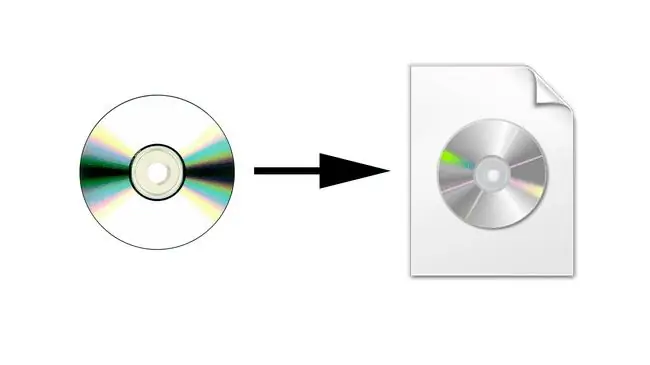
Таны мэдэж байгаачлан, таны компьютерт DVD наах оптик диск байхгүй тул танд байгаа Windows диск нь ямар ч сайн зүйл хийхгүй.
Харамсалтай нь та Windows 8 DVD-с файлуудыг хүссэн флаш диск рүүгээ шууд хуулж, ажиллахыг хүлээх боломжгүй. Windows 8 суулгах DVD-г эхлээд ISO файл руу хөрвүүлэх шаардлагатай (энэ алхам), дараа нь ISO файл нь флаш дискийг үйлдлийн систем суулгахад тохирох файлуудаар дүүргэхэд ашиглагдана (дараагийн хэд хэдэн алхам).
DVD-ээс ISO дүрс үүсгэх
Та энэ алхмыг өөрт хандах эрхтэй өөр компьютерээс буюу DVD дисктэй компьютерээсээ дуусгах шаардлагатай. Танд энэ компьютер дээр Windows 8 DVD хэрэгтэй болно, гэхдээ танд флаш диск хараахан хэрэггүй болно.
Windows 8 DVD-ээсээ ISO файл үүсгэх нь ямар ч төрлийн дискнээс ISO файл үүсгэхээс ялгаагүй юм. Тэгэхээр, хэрэв танд "хуурах" туршлагатай бол https://www.lifewire.com/thmb/y3dhUZ9npAfCDh3g8Zs_ICtqFmk=/650x0/filters:no_upscale():max_bytes(150000):strip_icc()/download-windows-7-db -download-tool-5a9436fb43a10300360f9b48.png" "Windows 7 USB/DVD хэрэгслийг татаж авахыг харуулсан дэлгэцийн агшин" id=mntl-sc-block-image_1-0-2 /> alt="
Бид эндээс Windows 8 эсвэл Windows 8.1 файлыг ISO форматтай флаш диск эсвэл бусад USB хадгалах төхөөрөмж рүү шилжүүлэх бодит ажлыг эхлүүлж байна.
Үүнийг хийхийн тулд та Microsoft-оос Windows 7 USB/DVD татаж авах хэрэгсэл нэртэй үнэгүй хэрэгслийг татаж авах хэрэгтэй. Windows 7 нэр дээр байгаа гэж бүү санаа зов. Тийм ээ, энэ нь анх Windows 7 ISO-г флаш дискэнд суулгахад зориулагдсан байсан ч Windows 8 болон Windows 8.1 ISO дүрснүүдэд маш сайн ажилладаг.
Таны татаж авах файлын нэр нь Windows7-USB-DVD-Download-Tool-Installer-en-US.exe.
Энэ програмын тусламжтайгаар бид дараагийн хэд хэдэн алхмаар флаш дискийг зөв форматлаж, Windows 8 суулгацын файлуудыг түүн рүү хуулж авах болно. Дуусмагц та энэ флаш дискийг ашиглан Windows 8-г суулгах боломжтой болно.
Хэдийгээр оролдоод үзмээр санагдаж магадгүй ч та ISO файлын агуулгыг болон ISO файлыг өөрөө флэш диск рүү хуулж аваад түүнээсээ ачаалаад Windows 8 суулгана гэж найдаж болохгүй. Энэ нь бага зэрэг юм. үүнээс илүү төвөгтэй тул энэ хэрэгсэл бий болсон.
Windows USB/DVD татаж авах хэрэгслийг суулгана
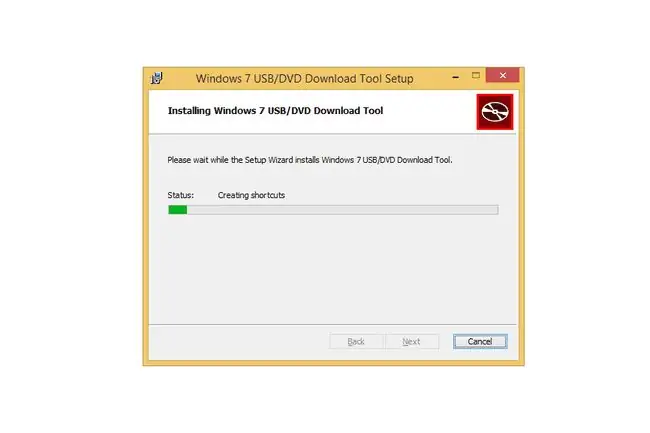
Одоо Windows USB/DVD татаж авах хэрэгсэл программыг татаж авсан тул та үүнийг суулгах хэрэгтэй болно.
Сануулахад, Windows-ийн хэрэгсэл нь Windows 8 болон Windows 8.1-д ачаалах боломжтой суулгах медиа үүсгэхэд маш сайн ажилладаг. Програм нь өөрөө Windows XP болон түүнээс дээш хувилбар дээр ажилладаг.
Эхлүүлэхийн тулд татаж авсан файлаа олоод ажиллуулна уу.
Та энэ хэрэгслийг Windows-ийн аль хувилбар дээр суулгаж байгаагаас хамааран эхлээд. NET Framework-г суулгах шаардлагатай байж магадгүй. Энэ бол Майкрософтоос гаргасан үнэгүй програм тул хэрэв танаас асуувал эхлээд уг суулгацыг дуусгах хэрэгтэй.
Та Windows 7 USB/DVD татаж авах хэрэгслийн тохиргооны цонх гарч ирэхийг хармагцаа суулгах хөтчийг дагана уу: Дараах, дараа нь СуулгахСуулгахыг хүлээнэ үү (дээр үзүүлсэн шиг); энэ нь хэдхэн секунд л болно. Эцэст нь Дуусгах- г сонгоно уу
Болоо. Энэ бол жижиг програм юм. Дараа нь бид програмыг ажиллуулж, таны DVD-ээс татаж авсан эсвэл үүсгэсэн Windows 8 ISO дүрсийг өгч, зөв форматлаж, суулгацын файлуудыг флаш диск рүү хуулна.
Windows 7 USB/DVD татаж авах хэрэгслийг нээх
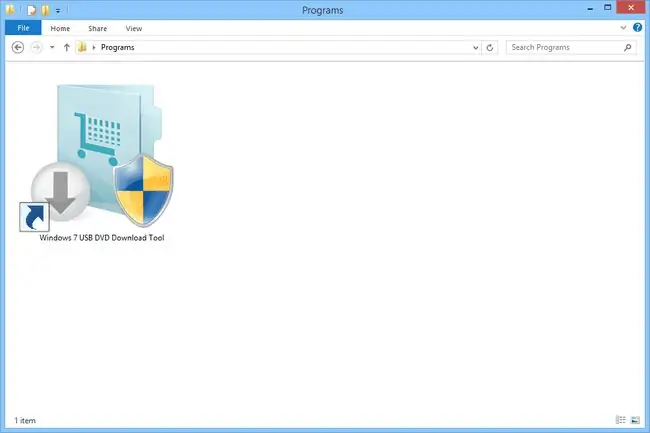
Одоо Windows USB/DVD татаж авах хэрэгсэл суулгасан тул та процессыг эхлүүлэхийн тулд үүнийг нээх хэрэгтэй болно.
Наад зах нь ихэнх компьютерт таны сүүлийн алхамд суулгасан суулгац нь ширээний компьютер дээр Windows 7 USB DVD татаж авах хэрэгсэл нэртэй товчлол үүсгэсэн. Үүнийг нээ.
Товчлол олоход асуудалтай байна уу? Түүний ашигладаг дүрс нь дээр үзүүлсэн шиг татаж авах сум, бамбай бүхий хавтас шиг харагдаж байна.
Хэрэв танд нээгдсэний дараа Хэрэглэгчийн бүртгэлийн хяналтын сануулга гарч ирвэл үргэлжлүүлэхийн тулд Тийм гэснийг сонгоно уу.
Үзэх товчийг сонгоно уу
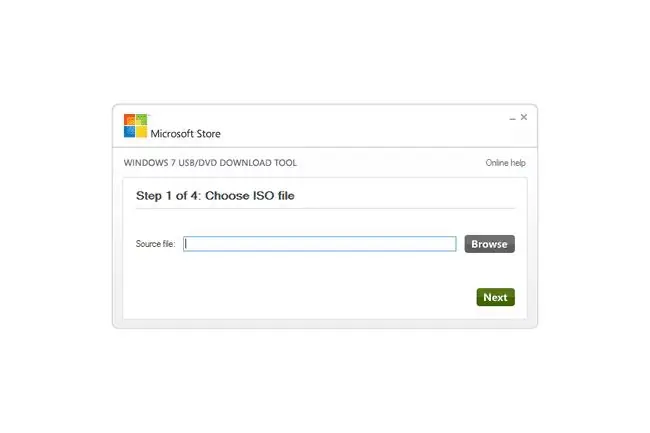
Хэрэгсэл нээгдсэний дараа та дээрх цонхыг гарчгийн мөрөнд Microsoft Store харах болно.
Үзэх-г сонгоно уу.
Windows 8 ISO файлыг олох, сонгох
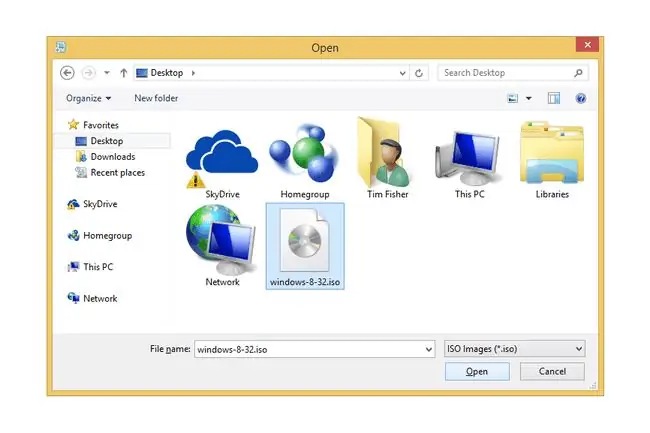
Гарч ирэх Нээлттэй цонхноос Windows 8 эсвэл Windows 8.1 DVD-ээсээ үүсгэсэн ISO дүрс, хэрэв та Windows-г ийм аргаар худалдаж авсан бол Microsoft-оос татаж авсан ISO дүрсээ олоорой.
Хэрэв та Microsoft-оос Windows-г татаж аваад хаана хадгалсанаа мэдэхгүй байгаа бол компьютерийнхээ Татаж авсан файлын хавтсанд байгаа ISO файл байгаа эсэхийг шалгаарай. Өөр нэг арга бол "Бүх зүйл"-ийг ашиглан бүх компьютерээс ISO файлыг хайх явдал юм.
Хэрэв та Windows 8 DVD-ээсээ ISO үүсгэсэн бол тэр файл таны хадгалсан газар бүрт байх болно.
ISO файлыг сонгосны дараа Нээх-г сонгоно уу.
Дээрх дэлгэцийн зургаас харж байгаачлан Windows 8.1 DVD-с бүтээсэн ISO файл нь windows-8-32.iso нэртэй боловч таных огт өөр байж магадгүй.
ISO-г баталгаажуулаад Дараах гэснийг сонгоно уу
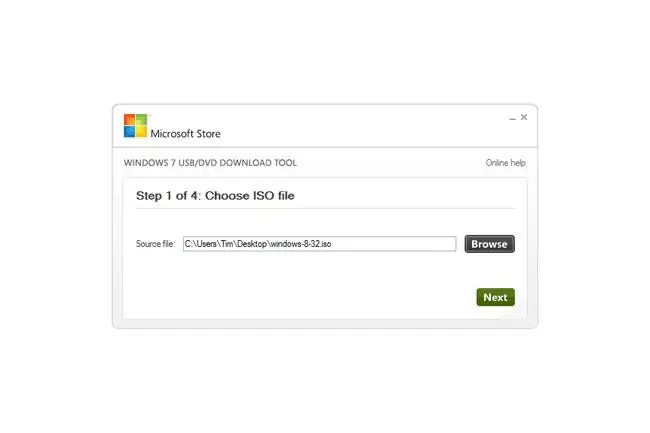
Сүүлийн алхамд Windows 8 эсвэл Windows 8.1 ISO дүрсийг сонгосны дараа та Windows 7-н USB/DVD Татаж авах хэрэгслийн үндсэн дэлгэц рүү буцаж очих бөгөөд эндээс эх файл болгон сонгосон ISO файлаа харах ёстой..
Энэ зөв ISO файл мөн гэдгийг баталгаажуулаад, үргэлжлүүлэхийн тулд Дараах-г сонго.
USB төхөөрөмжийн сонголтыг сонгоно уу
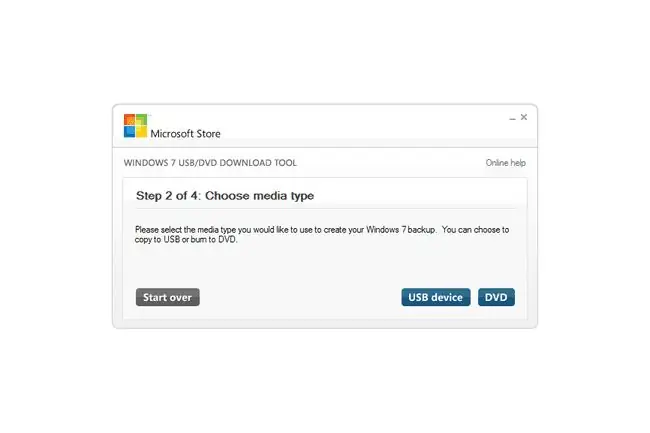
Windows USB/DVD татаж авах хэрэгслийн дараагийн алхам нь Хэвлэл мэдээллийн төрлийг сонгох гарчигтай 2-р алхам юм.
Таны зорилго бол Windows 8 эсвэл Windows 8.1-ийн тохиргооны файлуудаа флаш диск эсвэл бусад USB санах ойд суулгах явдал тул USB төхөөрөмж сонгоно уу.
Тэр DVD сонголтыг харж байна уу? Энэ нь таны уг хэрэгсэлд суулгасан ISO дүрсийг DVD-д зохих ёсоор шатаах болно, гэхдээ Windows 8-ийг суулгахаар төлөвлөж буй компьютерт оптик диск байхгүй тул та энд байгаа болохоор тийм ч их тус болохгүй байх.. Үүнээс гадна үүнийг хийхийн тулд зураг шарагч ашиглах нь илүү хялбар байх болно. Хэрэв та сонирхож байгаа бол ISO дүрсийг DVD рүү хэрхэн бичих талаар дэлгэрэнгүй үзнэ үү.
USB төхөөрөмж сонгоод хуулж эхлээрэй
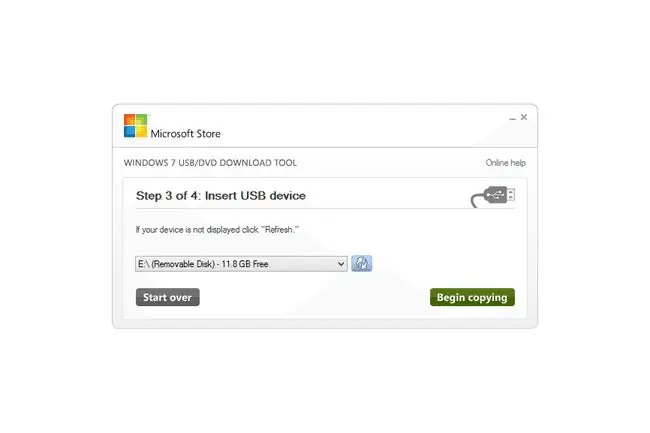
Та одоо дээр үзүүлсэн шиг 4-ийн 3-р алхам: USB төхөөрөмж оруулах дэлгэцийг харах ёстой. Энэ алхамд та Windows 8 суулгацын файлуудыг хуулах флаш диск эсвэл бусад USB төхөөрөмжөө сонгоно.
Унадаг цонхноос USB төхөөрөмжийг олоод ногоон өнгийн Хуулбарлаж эхлэх товчийг сонгоно уу.
Хэрэв та USB төхөөрөмжөө хараахан залгаагүй байгаа бол яг одоо залгаад жагсаалтын хажууд байрлах жижиг сэргээх товчийг сонгоно уу. Энэ хэрэгсэлд хэдэн секунд өгсний дараа энэ нь сонголт болж харагдах болно.
Хэрэв танд жагсаалтад байгаа драйв байгаа ч алийг нь сонгохоо мэдэхгүй байгаа бол ашиглахыг хүсэж буй USB төхөөрөмжөө салгаад, "Сэргээх" дээр дарж, аль драйв устаж байгааг анхаарна уу. Үүнийг дахин холбож, дахин сэргээж, дараа нь тэр дискийг сонгоно уу. Хэрэв танд тохирох USB төхөөрөмж илэрсэнгүй гэсэн мессеж л байвал таны ашиглаж буй флаш диск эсвэл бусад USB санах ойтой холбоотой асуудал, эсвэл бүр компьютерт тань асуудал гарч болзошгүй.
USB төхөөрөмжийг устгахаар сонгоно уу
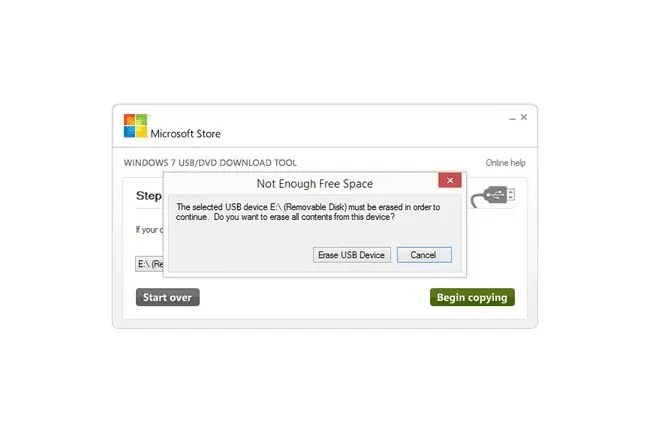
Та дээр харуулсан "Чөлөөт зай хангалтгүй" гэсэн мессежийг харахгүй байж магадгүй, хэрэв үгүй бол энэ (болон дараагийн) алхамыг үргэлжлүүлээрэй.
Хэрэв та үүнийг харвал Windows 8 эсвэл 8.1 суулгацын файлуудыг хуулбарлахад бэлтгэхийн тулд USB төхөөрөмжийг устгах-г сонго.
Энэ талаар зааварчилгааны эхэнд дурдсан байсан ч энэ процессын нэг хэсэг болгон энэ зөөврийн драйв дээрх бүх зүйл бүрмөсөн устах болно гэдгийг сануулахад тохиромжтой цаг боллоо! Шаардлагатай бол яг одоо зөөнө үү.
Устгалахыг баталгаажуулахын тулд Тийм гэснийг сонгоно уу
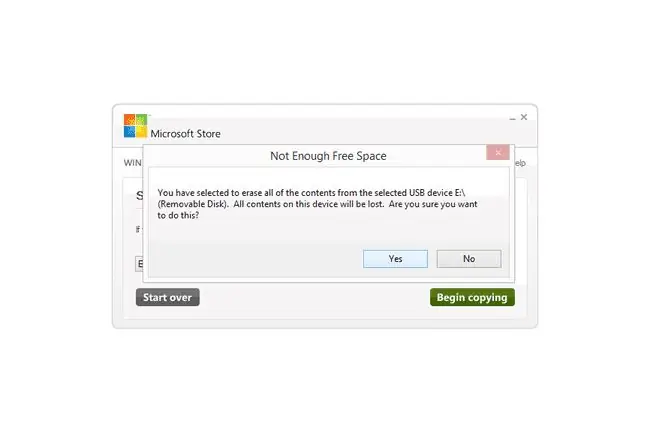
Драйвыг устгах шаардлагатай гэсэн хамгийн сүүлийн мессежийг харсан, тэгээд үүнийг хийхээр сонгосон гэж үзвэл та үүнийг бас харж, үүнийг хийхийг хүсэж байгаа гэдэгтээ үнэхээр итгэлтэй байгаа эсэхийг асуух болно..
Та USB дискээ устгахыг хүсэж байгаагаа баталгаажуулахын тулд Тийм гэснийг сонгоно уу.
USB төхөөрөмжийг форматлах хүртэл хүлээнэ үү
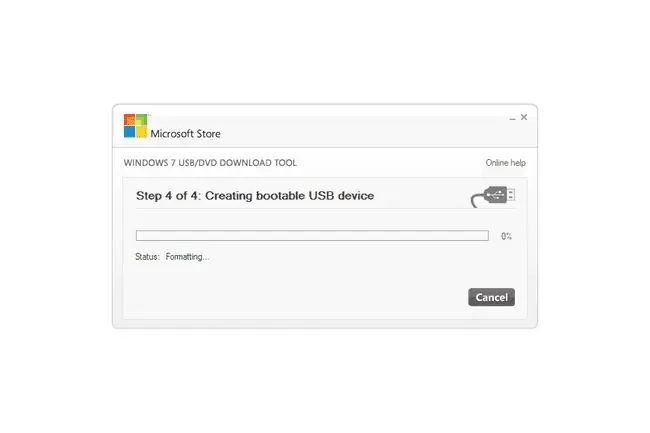
Эцэст нь бид хаа нэгтээ хүрч байна! Флэш диск эсвэл таны ашиглаж байгаа ямар ч USB санах ойн төхөөрөмж зөв форматлагдсан тул үүнийг ачаалах боломжтой бөгөөд энэ нь Windows суулгахад зайлшгүй шаардлагатай алхам юм.
Та форматлах төлөвийг хэдэн секунд, магадгүй илүү удаан харах болно. Хэр удаан хугацаа нь USB драйв хэр том байхаас ихээхэн шалтгаална- том байх тусмаа энэ хэсэг удаан үргэлжлэх болно.
Үйл явцын энэ богино үе шат нь та яагаад флаш диск дээр файл шидэхийн оронд Windows хэрэгслийг ашиглах хэрэгтэйг ойлгох түлхүүр юм.
Windows 8/8.1 суулгах файлуудыг хуулж дуустал хүлээнэ үү
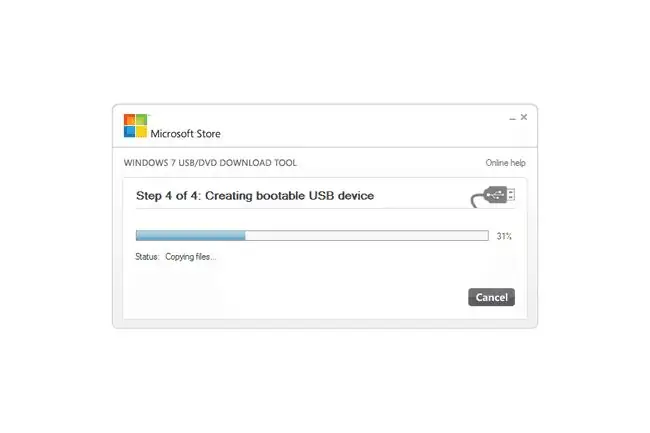
Форматлаж дууссаны дараа Windows 8 эсвэл Windows 8.1 суулгацын файлуудыг хуулах цаг боллоо.
Файл хуулах төлөв нь форматын төлөвөөс хамаагүй удаан буюу 30 минут ба түүнээс дээш хугацаанд үргэлжлэх болно. Үүнд хэр хугацаа шаардагдах нь USB төхөөрөмж болон компьютерийн дэмждэг хамгийн дээд USB хурд, компьютер хэр хурдан, Windows 8/8.1 ISO дүрс хэр том байх зэрэг олон хувьсагчаас хамаарна.
Хувийн үзүүлэлт нь өмнөх бусад хувийн үзүүлэлтээс арай удаан хугацаанд 99%-д түр зогсч магадгүй. Энэ бол хэвийн үзэгдэл тул ямар нэг зүйл буруу байна гэж бодоод процедурыг цуцалж, шинээр эхлүүлэх хэрэггүй.
Windows 8 USB драйвын амжилтыг баталгаажуулах
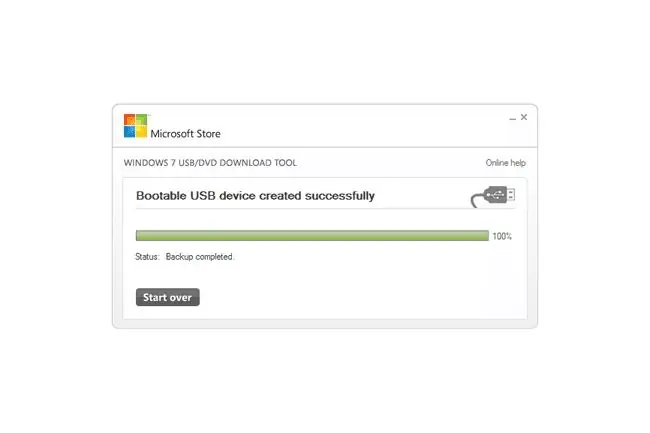
Бүх зүйл төлөвлөгөөний дагуу болсон гэж үзвэл таны дараагийн дэлгэц нь дээрх Ачаалах боломжтой USB төхөөрөмж амжилттай үүсгэгдсэн, 100%-ийн явцын үзүүлэлт ба Нөөцлөлтийн төлөв дууссан.
Дараа нь яах вэ?
Техникийн хувьд та дууслаа. Мэдээжийн хэрэг Windows 8/8.1-ийг суулгаснаар биш, гэхдээ та Windows 8 эсвэл 8.1 суулгацын файлуудыг DVD эсвэл ISO файлаас USB төхөөрөмж дээрээ суулгасан болно.
Энэ зөөврийн драйвыг Windows-г суулгахдаа ашиглахын тулд бид доор тайлбарласан дискнээс ачаалах хэрэгтэй.
Windows 8 эсвэл 8.1 USB дискнээс ачаалах
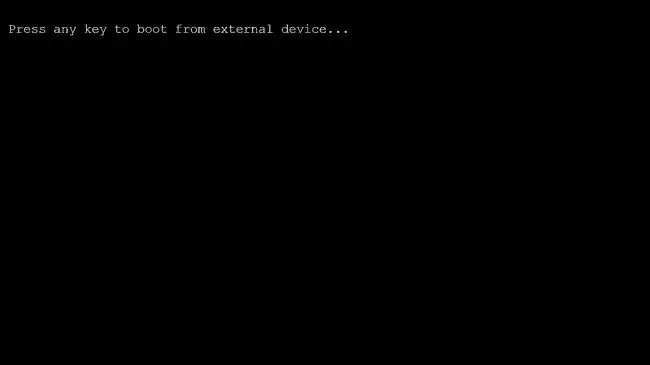
Одоо танд флэш диск эсвэл USB-д суурилсан хатуу диск дээр Windows суулгацын файлууд байгаа тул та үүнийг ашиглахыг хүссэн компьютер дээрээ суулгах процессыг эхлүүлэх боломжтой.
Та дараах зүйлийг хийснээр ихэвчлэн Windows 8/8.1 USB драйваасаа ачаалж болно:
- Windows 8-г суулгахыг хүсэж буй компьютертээ USB дискээ холбоно уу.
- Компьютерийг асаах эсвэл дахин асаана уу.
- Төхөөрөмжөөс ачаалахын тулд товчлуур дарах тухай мессежийг хараарай.
- Компьютерийг хатуу дискний оронд USB дискнээс ачаалахын тулд товчлуурыг дарна уу.
- Windows 8/8.1 суулгах процесс эхлэхийг хүлээнэ үү.
Заримдаа 3 ба 4-р алхам нь таны компьютерийн тохиргооноос шалтгаалж үйл явцын нэг хэсэг биш юм.
Үүнийг хийхийн тулд BIOS-д ачаалах дарааллыг өөрчлөх шаардлагатай байж магадгүй, заримдаа ашигласан USB порт нь компьютерийн эх хавтангаас ачаалахыг илүүд үздэггүй гэх мэт.
Хэрэв танд ямар нэгэн асуудал тулгарвал USB төхөөрөмжөөс хэрхэн ачаалах тухай зааварчилгаанаас тусламж аваарай. Тэнд байгаа зааварчилгаа нь илүү нарийвчилсан бөгөөд хэрэв та компьютераа USB дискнээс ачаалахад асуудалтай байгаа бол юу хийх талаар хэд хэдэн зөвлөмж өгсөн болно.
Хэрэв энэ нь тус болохгүй бол та энэ Windows 8 USB драйваас ачаалахын тулд нэмэлт алхам хийх шаардлагатай болж магадгүй. Энэ зааварчилгааны хураангуй хувилбар болох USB-ээс Windows 8 эсвэл 8.1-г хэрхэн суулгах талаар үзнэ үү.
Энэ зааварчилгааны үеэр хийсэн Windows 8/8.1 USB драйваасаа компьютераа ачаалсны дараа Windows-г суулгах хэсэг амар байх болно. Дараагийн алхам руугаа үргэлжлүүлээрэй, тэгвэл бид танд үүнийг эхлүүлэх болно.
Windows 8 эсвэл Windows 8.1 суулгаж эхлэх
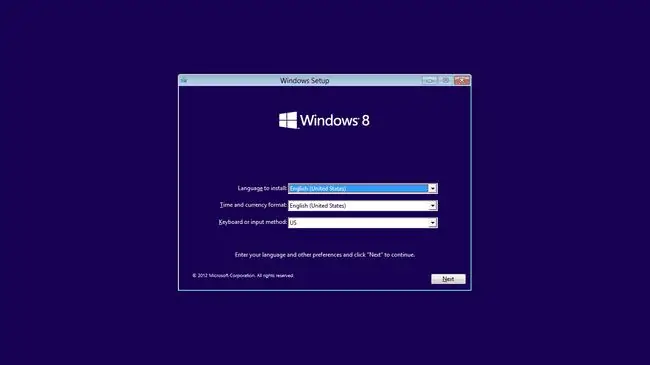
Хэрэв таны саяхан Windows суулгацын файлтай үүсгэсэн USB драйв зөв ачаалагдсан бол дэлгэцэн дээр гарч ирэх дараагийн зүйл бол Windows 8 лого, удалгүй дээр үзүүлсэн Windows тохиргооны дэлгэц байх болно.
Windows 8/8.1 суулгах нь маш энгийн процесс юм. Ихэнх тохиолдолд та дэлгэцэн дээр үзүүлсэн үйл явцыг дагаж мөрдөх боломжтой бөгөөд нэг цагийн дараа та Windows-ийг таашаах болно. Гэсэн хэдий ч, танд цаашид юу хийх талаар асуух хэдэн газар байгаа нь лавтай.
Хэрхэн цэвэрлэх талаар Windows 8 эсвэл 8.1-ийг суулгах үйл явцын дэлгэрэнгүй мэдээллийг үзнэ үү. Уг зааварт бид суулгаж эхлэхээс эхлээд барианы шугам хүртэлх бүх дэлгэцийг харуулах болно.
Дээр холбосон энэхүү заавар нь таныг үйл явцын хамгийн эхэнд эхлүүлэх бөгөөд Windows 8 DVD-тэй эхэлж байгаа хүмүүст хэрэгтэй зүйл юм. Энэ заавар нь танд Windows 8/8.1 файл бүхий USB драйв үүсгэх, мөн ачаалах процессыг зааж өгсөн тул та уг зааварчилгааны 4-р алхамаас эхэлж болно.

![Windows 8/8.1-ийг USB-ээс суулгах [Бүрэн алхалт] Windows 8/8.1-ийг USB-ээс суулгах [Бүрэн алхалт]](https://i.technologyhumans.com/images/001/image-389-j.webp)




